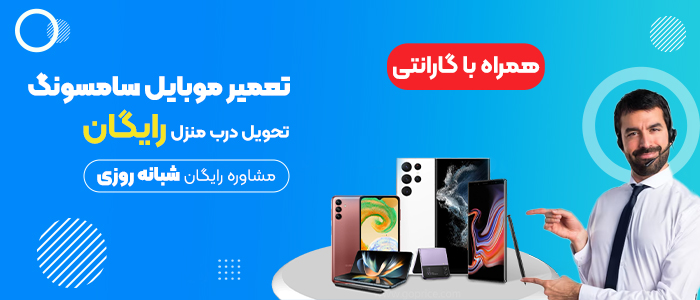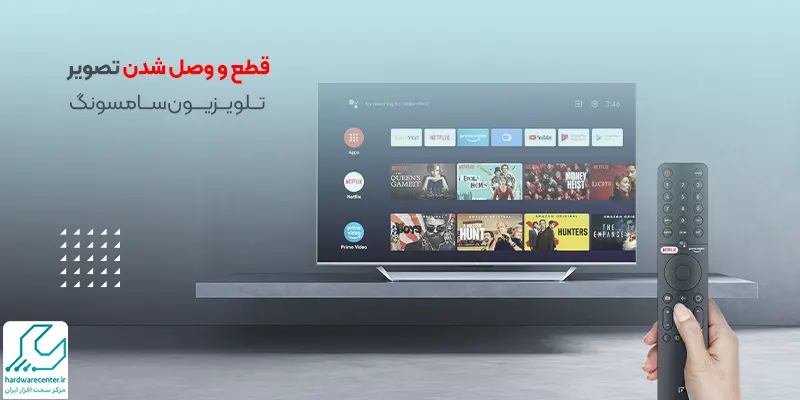همه کاربرای گوشی های هوشمند، بعد از چند وقت تصمیم میگیرن گوشیشون رو عوض کنن. قبل از این کار، لازمه که اطلاعات گوشی پاک بشه تا عکس ها و فایل های شخصی، در دسترس دیگران قرار نگیره. اما به نظر شما چطور میشه از این مساله مطمئن شد؟ ریست فکتوری، بهترین روش برای حذف اطلاعات گوشی های هوشمنده که تمام محتوا و حتی تنظیمات دستگاه رو به صورت کامل حذف میکنه. فکتوری ریست، میتونه به عنوان یه اقدام تعمیری هم در نظر گرفته بشه و خیلی از مشکلات و ایرادهای نرم افزاری موبایل شما رو برطرف کنه.
باز کردن رمز گوشی سامسونگ، یکی از کاراییه که برای انجام دادنش میتونین موبایل رو فکتوری ریست کنین. انجام این کار خیلی سخت نیست و با چند روش ساده، میشه گوشی رو ریبوت یا ریست فکتوری کرد. در ادامه این مطلب، ما روش ها و مراحل ریست فکتوری گوشی سامسونگ رو به شما دوستای عزیزمون آموزش میدیم تا در صورت نیاز، بتونین این فرایند رو به راحتی انجام بدین.

فهرست مطالب
ریست فکتوری گوشی سامسونگ از طریق تنظیمات
یکی از روش هایی که میتونین برای انجام فرایند ریست فکتوری موبایل ازش استفاده کنین، مراجعه به تنظیمات گوشی هست. برای این کار، باید به ترتیب زیر عمل کنین:
- از طریق مراجعه به منوی گوشی، وارد بخش تنظیمات (Settings) بشین.
- تب Privacy رو انتخاب کنین. توجه داشته باشین که این تب، تو بعضی از نسخه های اندروید به نام Backup & Reset دیده میشه.
- دکمه Factory Data Reset رو لمس کنین.
- تو این مرحله ریست فکتوری گوشی سامسونگ ، دکمه Reset Phone رو انتخاب کنین.
- حالا گزینه ERASE EVERYTHING رو انتخاب کنین.
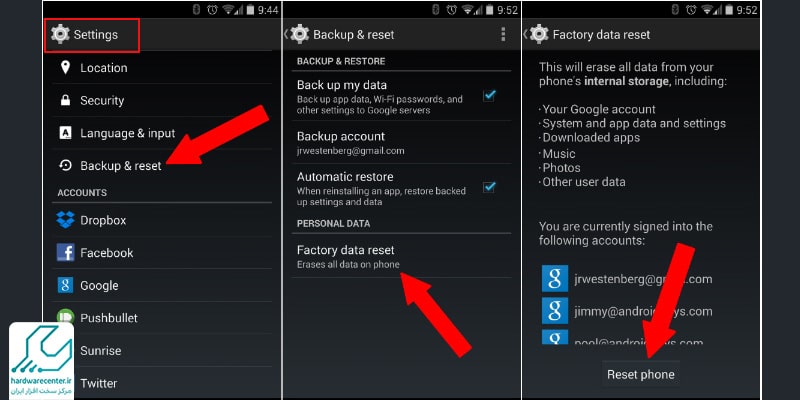
- فرایند فکتوری ریست شروع میشه و شما باید تا تموم شدن این عملیات صبر کنین.
ریست فکتوری گوشی سامسونگ از طریق دکمه
برای ریست فکتوری گوشی، مراحل زیر را دنبال کنید:
- در حالتی که گوشی روشن است، دکمه ولوم پایین و دکمه پاور را همزمان نگه دارید تا گوشی خاموش شود.
- بلافاصله پس از خاموش شدن صفحه، دکمه پاور و دکمه ولوم بالا را همزمان نگه دارید.
- زمانی که منوی ریکاوری باز می شود، دکمهها را رها کنید. (یا در صورتی که لوگوی سامسونگ نمایش داده شد، دکمهها را رها کنید)
- از طریق دکمه ولوم پایین به پایین حرکت کنید تا به گزینه “Wipe data/factory reset” برسید.
- با فشار دادن دکمه پاور، این گزینه را انتخاب کنید.
- در صفحه جدید با استفاده از دکمه ولوم پایین به “Factory data reset” حرکت کنید و با فشار دادن دکمه پاور، این گزینه را انتخاب کنید.
- گوشی شما به حالت ریست فکتوری بازگردانده خواهد شد.
- در نهایت، دکمه پاور را فشار دهید تا گوشی روشن شود و ریاستارت شود.
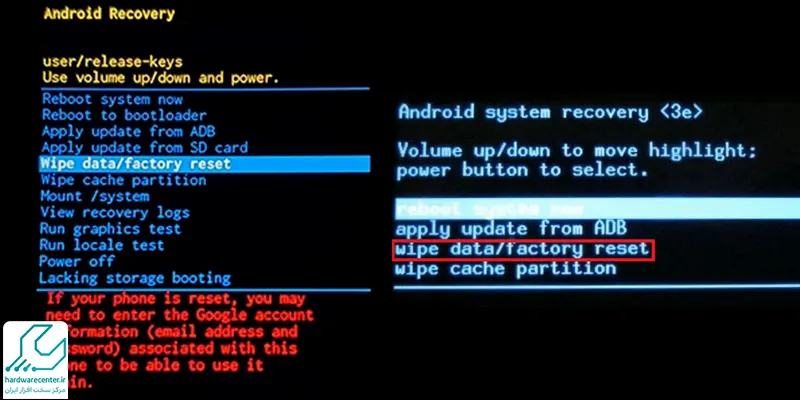
لطفاً توجه داشته باشید که این عملیات ممکن است به اطلاعات شخصی شما در گوشی آسیب برساند. قبل از انجام ریست فکتوری، حتماً از پشتیبانگیری از تمام اطلاعات مهمتان اطمینان حاصل کنید.
ریست فکتوری موبایل samsung با استفاده از کد
برای ریست فکتوری گوشی Samsung تون، میتونین از یه سری کدهای خاص استفاده کنین. برای انجام این کار، مراحل زیر رو طی کنین:
- اول برنامه گوشی یا phone رو باز کنین.
- حالا کد دستوری #3855*2767* رو وارد کنین.
- تا تموم شدن فرایند ریست فکتوری موبایل سامسونگ صبر کنین تا دستگاه مجددا راه اندازی بشه.
- اگه قصد استفاده دوباره از گوشی رو دارین، نسخه های بکاپ رو روی گوشی ریستور کنین.
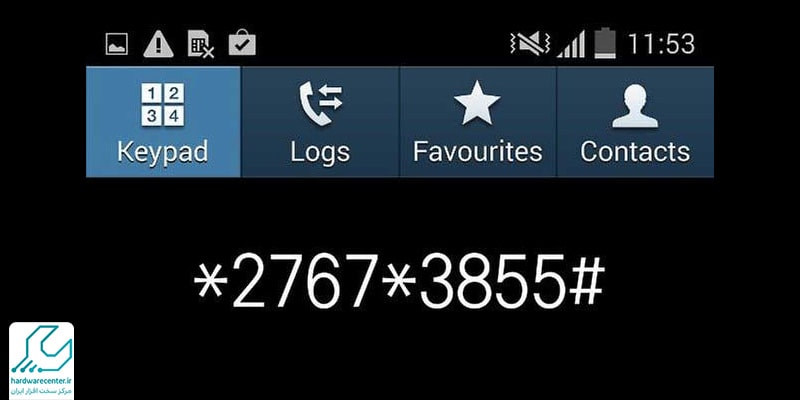
ریست فکتوری موبایل سامسونگ با نرم افزار
یه سری برنامه ها و نرم افزارهای جانبی وجود دارن که به شما کمک میکنن ریست فکتوری گوشی سامسونگ یا هر نوع موبایل اندرویدی دیگه رو راحت تر انجام بدین. یکی از این برنامه ها، Android System Recovey هست که برای کار کردن باهاش، میتونین به ترتیب زیر عمل کنین:
- ابتدا گوشی خود را خاموش کنید
- دکمههای پاور، کاهش میزان بلندی صدا و هوم رو به صورت هم زمان فشار بدین. اگه دکمه هوم گوشیتون لمسیه، فقط دکمههای صدا و پاور رو فشار بدین.
- تو مرحله سوم ریست فکتوری موبایل سامسونگ، باید گزینه Wipe Data/Factory Reset رو انتخاب کنین.
- حالا گزینه Yes، Delete All User Data رو انتخاب کنین و تا تموم شدن فرایند ریست فکتوری منتظر بمونین. ( مطلب وصل نشدن گوشی سامسونگ به کامپیوتر رو بخونید.)
برای کسب اطلاعات بیشتر این مقاله را بخوانید : مشکل نشناختن سیم کارت در گوشی سامسونگ
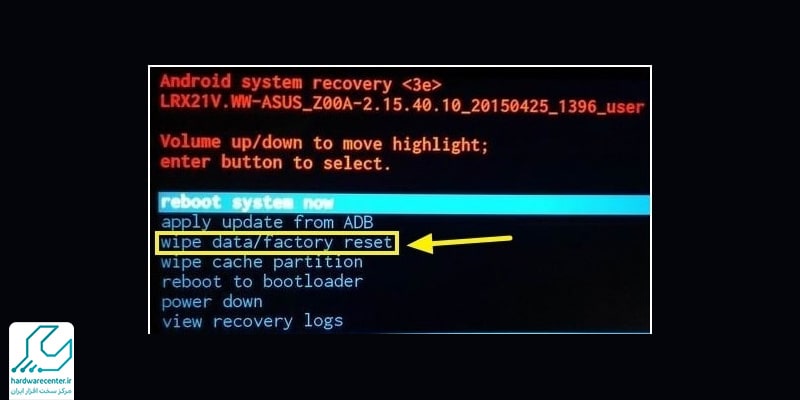
فکتوری ریست موبایل سامسونگ به روش دستی
برای فکتوری ریست موبایل سامسونگ به روش دستی مراحل زیر را دنبال کنید:
- ابتدا موبایل خود را خاموش کنید.
- سپس دکمههای Volume Up (بالا) + Bixby (در صورت وجود) + Power را به طور همزمان فشار دهید و نگه دارید.
- زمانی که لوگوی سامسونگ روی صفحه ظاهر شد، دکمهها را رها کنید.
- پس از ورود به منوی Recovery Mode، با استفاده از دکمههای Volume Up و Volume Down به گزینه Wipe data/factory reset بروید و با دکمه Power انتخاب کنید.
- در پنجره بعدی، گزینه Yes را انتخاب کنید تا فکتوری ریست انجام شود.
- پس از اتمام فرایند، گزینه Reboot system now را انتخاب کنید و گوشی شما ریستارت خواهد شد.
آیا ریست فکتوری گوشی بدون پاک شدن اطلاعات ممکن است؟
ریست فکتوری گوشی باعث حذف تمامی دادهها و تنظیمات شخصی از دستگاه میشود، اما در برخی موارد میتوان برخی اطلاعات را قبل از انجام این فرایند بکاپ گیری کرد تا پس از ریست فکتوری آنها را بازگرداند. به طور مثال، میتوانید عکسها، مخاطبین، پیامها و دیگر دادههای مهم خود را به حسابهای ابری مانند Google Drive یا Samsung Cloud انتقال دهید. بنابراین، به طور کلی ریست فکتوری گوشی بدون پاک شدن اطلاعات امکانپذیر نیست، مگر اینکه از قبل از دادهها پشتیبان تهیه کرده باشید.
علت ریست فکتوری نشدن موبایل سامسونگ
گاهی اوقات به دلایلی ریست فکتوری بر روی موبایل سامسونگ انجام نمی شود. یکی از رایجترین دلایل، مشکلات نرمافزاری یا خرابی در سیستم عامل است که فرایند ریست فکتوری را مختل می کند. همچنین، تنظیمات امنیتی مانند قفل صفحه یا رمز عبور مانع از انجام این عملیات می شوند. در برخی موارد، حافظه یا فضای ذخیرهسازی گوشی پر است و به همین دلیل فرایند ریست فکتوری کامل نمی شود. برای رفع این مشکلات، گوشی را به حالت Safe Mode برده و یا از نرمافزارهای بازیابی استفاده کنید.
ریست فکتوری گوشی های قدمی سامسونگ
- با نگه داشتن دکمه پاور به مدت 10 ثانیه، گوشی را خاموش کنید.
- دکمههای پاور، افزایش صدا و صفحه اصلی را همزمان فشار داده و نگه دارید.
- منتظر بمانید تا پیامهایی مانند “Install update” و “No Command” ظاهر شوند. نیازی به انجام هیچ کاری در این مرحله نیست.
- از دکمه کاهش صدا برای پیمایش به پایین و انتخاب “Wipe data/factory reset” استفاده کنید.
- با فشار دادن دکمه پاور، انتخاب خود را تأیید کنید.
- در صفحه هشدار، از دکمه کاهش صدا برای انتخاب “Yes” استفاده کنید.
- با فشار دادن دکمه پاور، انتخاب خود را تأیید کنید.
- پس از چند ثانیه، عبارت “Reboot System Now” دوباره ظاهر میشود.
- با فشار دادن دکمه پاور، گوشی خود را ریستارت کنید.
میخوای بدونی علت خاموش روشن شدن پشت سرهم گوشی سامسونگ چیست ؟ پس کلیک کن !
ری استارت گوشی سامسونگ
برای ریاستارت کردن گوشی سامسونگ، کافیست دکمه پاور را برای چند ثانیه نگه دارید تا منوی مربوطه ظاهر شود. سپس گزینه Restart را انتخاب کنید. علاوه بر این، از بالای صفحه علامت پاور را لمس کرده و گزینه Restart را از آنجا انتخاب کنید تا گوشی به حالت ریاستارت درآید. این فرایند هیچیک از اطلاعات شما را حذف نمیکند، بلکه تنها باعث میشود سیستم عامل دوباره راهاندازی شود و مشکلات نرمافزاری کوچک رفع گردد.
در چه شرایطی باید گوشی سامسونگ خود را به حالت فکتوری ریست درآورید؟
در صورتی که یکی از موارد زیر برای گوشی شما اتفاق افتاده باشد، اقدام به ریست کردن گوشی سامسونگ خود کنید.
شک به هک شدن گوشی
اگر مشکوک هستید که گوشی شما هک شده است، فکتوری ریست کردن بهترین گزینه برای حذف هرگونه دسترسی غیرمجاز است. این کار باعث میشود تا تمام تنظیمات و دادههای شما به حالت اولیه بازگردد.
کند شدن و هنگ کردن مداوم گوشی
در صورتی که گوشی شما به شدت کند شده و یا مرتباً هنگ میکند، سیستم عامل یا اپلیکیشنها به درستی کار نمی کنند. ریست کردن گوشی به شما کمک می کند تا این مشکلات را برطرف کنید.
فروش گوشی
اگر قصد فروش یا واگذاری گوشی خود را دارید، فکتوری ریست بهترین روش برای پاک کردن تمامی اطلاعات شخصی و بازگشت به تنظیمات کارخانه است.
فریز شدن و غیرقابل استفاده شدن گوشی
در صورتی که گوشی شما به طور کامل فریز شده و دیگر هیچ واکنشی نشان نمیدهد، ریست کردن دستگاه تنها راه حل برای برگرداندن آن به حالت کاری است.
ریست کردن گوشی سامسونگ قفل شده
اگر گوشی شما قفل شده و نمیتوانید به تنظیمات دسترسی پیدا کنید، از روش ریکاوری برای ریست کردن گوشی استفاده کنید. توجه داشته باشید که پس از روشن شدن گوشی، از شما خواسته می شود تا حساب گوگل قبلی خود را وارد کنید. این ویژگی برای جلوگیری از سرقت گوشیها و محافظت از اطلاعات شخصی طراحی شده است.
نکاتی که باید پیش از ریست کردن گوشی سامسونگ بدانید
ریست کردن گوشی به تنظیمات کارخانه باعث پاک شدن تمام دادههای شما میشود، از جمله تمامی اپلیکیشنها، تنظیمات، عکسها، ویدیوها و موزیکها. پیش از اقدام به فکتوری ریست، از اطلاعات خود نسخه پشتیبان تهیه کنید.
اگر گوشی سامسونگ شما از نسخه اندروید 7.0 یا بالاتر استفاده میکند، مراحل زیر را برای پشتیبانگیری از اطلاعات خود دنبال کنید:
- وارد بخش برنامهها (Apps) شوید.
- به بخش تنظیمات (Settings) بروید و آن را باز کنید.
- در تنظیمات، به بخش Back Up and Reset بروید.
- در قسمت Backup and Restore، گزینه Back Up My Data را انتخاب کنید.
حتماً به خاطر داشته باشید که برای بازیابی اطلاعات پس از ریست، به ایمیل و رمز عبور حساب گوگل خود نیاز دارید. همچنین اگر کارت حافظه SD دارید که رمزگذاری شده است، به کلید رمزگشایی آن نیاز خواهید داشت.
ریست کردن گوشی از طریق Google Find My Device
اگر حساب گوگل شما با گوشی سامسونگ سینک شده باشد و قابلیت Find My Device فعال باشد، میتوانید از راه دور گوشی خود را به حالت کارخانه بازگردانید. برای این کار:
- از یک مرورگر وب روی هر دستگاهی به آدرس https://www.google.com/android/find بروید و با حساب گوگل خود وارد شوید.
- پس از ورود، گوشی شما نمایش داده خواهد شد. سپس گزینه Erase Device را انتخاب کنید.
- در صفحه بعد، دوباره روی Erase Device کلیک کنید و برای تایید روی Erase بزنید.
- گوشی شما شروع به ریست کردن خواهد کرد و پس از چند دقیقه، به تنظیمات کارخانه باز خواهد گشت.
ریست گوشی خاموش سامسونگ
اگر گوشی شما خاموش است و نمیتوانید آن را روشن کنید، برای ریست کردن آن از یکی از دو روش زیر استفاده کنید:
ریست نرمافزاری (Soft Reset)
- مطمئن شوید که گوشی خاموش است.
- دکمه روشن/خاموش و دکمه کاهش صدا را همزمان نگه دارید.
- هنگامی که لوگوی سامسونگ ظاهر شد، دکمهها را رها کنید.
- گوشی شما ریست خواهد شد و روشن خواهد شد
نمایندگی مجاز سامسونگ
نمایندگی سامسونگ ، مرکزیه که شما میتونین برای دریافت خدمات حوزه ی فروش و تعمیر محصولات این شرکت، بهش مراجعه کنین. این مرکز، به واسطه ی فعالیت های گسترده و خدمات مثبتی که داشته، تونسته در طول سالها فعالیتش در جلب رضایت شما کاربرای گرامی موفق عمل کنه. همکارای ما در این نمایندگی تلاش میکنن با سرلوحه قرار دادن اصول مشتری مداری، رضایت هرچه بیشتر شما رو فراهم کنن. فروش جدیدترین محصولات Samsung به صورت اورجینال، تعمیرات سامسونگ در سطح تخصصی، سرویس های گسترده پس از فروش، اصلی ترین خدماتی هستن که با مراجعه به نمایندگی رسمی سامسونگ، میتونین از اونها بهره مند بشین.